您可能想知道如何在Windows 11中還原桌面圖標,原因有幾個原因。如果缺少所有Windows桌面圖標,則只需單擊幾下即可輕鬆地將它們恢復。或者,也許您想將操作系統的經典默認快捷方式恢復到桌面,如果您需要更快地訪問特定位置和設置,這可能會有所幫助。此外,如果已更換了這些傳統快捷方式的圖標,則還可以將它們恢復為默認外觀。本教程顯示瞭如何恢復Windows 11中的桌面圖標,無論它們是否缺失或您想帶回默認桌面圖標,例如此PC,網絡,控制面板或您的用戶文件:
設置:此PC,網絡,控制面板,用戶的文件和回收箱。在舊版本的Windows中,默認情況下顯示了這些標準快捷方式,Windows 11僅顯示桌面上的回收箱。要將某些或全部這些默認的Windows快捷方式恢復到桌面上,請閱讀Windows 11中添加或刪除桌面圖標(快捷方式)的指南。
windows 11
in Winders nof winders nof winders nof winders nof winders in default Icons now nays neealealed nays nays nays nays in defeault呢?如果您根本看不到任何快捷方式或文件,請繼續閱讀以找出如何將圖標重新放在桌面上。
如何恢復Windows 11
中缺少缺少的桌面圖標。右鍵單擊或按下桌面的空區域,然後在上下文菜單中訪問視圖。單擊或點擊“顯示桌面圖標”選項。高度=“ 475″ src=“ https://www.digitalcitizen.life/wp-content/uploads/2022/01/win11_restore_desktop_icons-1.png”要再次隱藏它們,請按照相同的步驟單擊或點擊“顯示桌面圖標”選項以取消選中。
提示:如果您仍然找不到想要的東西,也許您會因意外刪除該項目。閱讀我的指南從回收箱中恢復文件以還原已刪除的桌面圖標。
如何恢復Windows 11
中標準快捷方式的默認圖標,如果已更換標準默認快捷方式的圖標,您可以始終將它們恢復到default decttop Icon Icon設置窗口。右鍵單擊或按下桌面上的空區域以打開上下文菜單。然後,單擊或點擊個性化。
在Windows 11
中訪問個性化的個性化設置。您也可以通過打開設置(Windows + i)並在左列中選擇個性化來到達這裡。然後,在右窗格中訪問主題。
src=“ https://www.digitalcitizen.life/wp-content/uploads/2022/01/win11_restore_desktop_icons-4.png”>
捷徑。我的更改任何快捷方式圖標的指南說明瞭如何用我們網站的徽標替換該PC的圖標,因此您可以按照相同的步驟自定義此窗口中顯示的所有桌面圖標。
以將桌面圖標重置為默認值,然後單擊RESTORE DECORE DEF DECORE DEF DEFEALT DEFEALT BUTEN。 Finally, click or tap OK or Apply to save your changes.
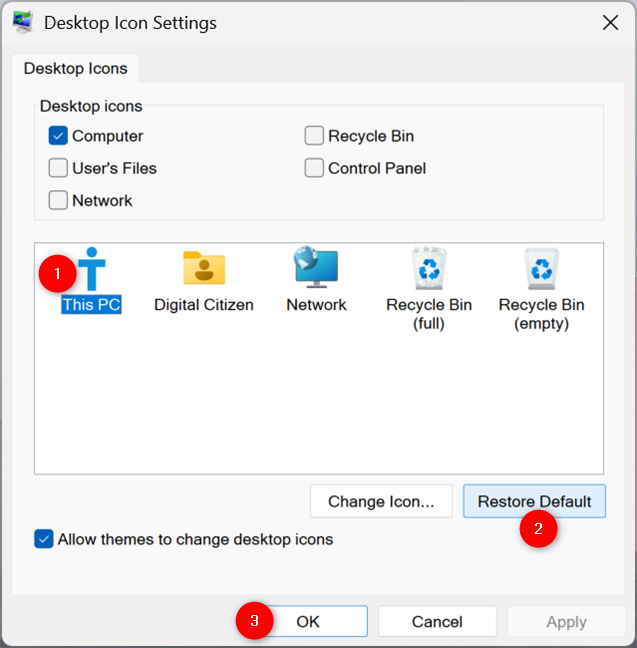 窗戶。如果要還原其圖標,我建議從桌面上刪除快捷方式並再次添加。
窗戶。如果要還原其圖標,我建議從桌面上刪除快捷方式並再次添加。
提示:您可以在Windows 11中使用默認圖標來用於您創建的其他快捷方式。但是,找到它們更為複雜,因此這裡是Windows Icons位置的指南,可以幫助您找到它們。
您錯過了其他哪些其他經典的Windows元素?
我喜歡在Windows 11中恢復Windows 11中的默認快捷方式的選項。我始終將PC添加到我的桌面上,而我的主要Editorian Contortor,ciprian contros contory contory contery contory contery contery contery the Controve the Contros the Contros。你呢?您還對以前的Windows版本感到懷舊嗎?您還想念其他哪些元素?在評論中讓我知道。